상호 작용과 함께 코브라우징 사용
전제 조건
- Genesys Cloud에서 공동 브라우징 설정. 자세한 내용은 코브라우즈에 대해.
- 코브라우즈 > 에스세션 > V이야 권한(웹 채팅용)
- 코브라우즈 > 채팅 > 차츰 오르다 허가 (웹 채팅용)
- 코브라우즈 > 에스 세션 > V 에에 권한(레거시 음성의 경우)
- 코브라우즈 > 목소리 > 차츰 오르다 권한(레거시 음성의 경우)
- 대화 > 코브라우즈 > 추가하다 권한(웹 메시징용)
- 대화 > 코브라우즈보이스 > 추가하다 권한(음성용)
공동 탐색을 통해 사용자는 응용 프로그램을 제어하거나 다른 사람의 컴퓨터에 있는 다른 웹 페이지를 탐색할 수 있습니다. 상담원은 고객과 코브라우징을 사용하여 더 나은 지원을 제공할 수 있습니다. 코브라우징은 통화, 웹 메시징 및 웹 채팅 상호 작용에 사용할 수 있습니다.
통화 인터랙션
- 스크립트 창에서 화면 공유 시작.
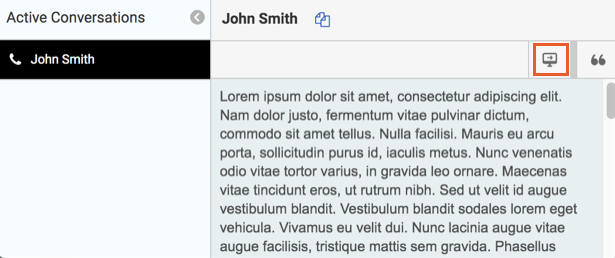
- 고객에게 스크립트 창에 나타나는 보안 키를 알려줍니다.
- 고객은 회사 웹사이트에 보안 키를 입력합니다.
공동 탐색 세션이 시작됩니다. 세션이 활성 상태임을 나타내는 화면 공유 아이콘이 클라이언트의 상호 작용에 나타납니다.
참고: 통화 기록에 대한 액세스 권한이 없는 경우, 상호작용 로그 상호작용에는 나타나지 않습니다.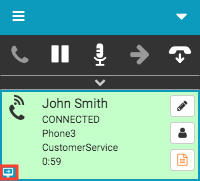
- 제어를 요청하거나 탐색을 요청할 수 있습니다.
- 요청 제어를 사용하면 고객의 브라우저에서 웹 페이지를 제어할 수 있습니다. 클릭하면 요청 제어, 고객은 웹페이지를 제어할 수 있도록 허용하라는 요청을 받습니다. 웹 페이지 제어를 종료하려면 릴리스 제어.
- 탐색 요청을 사용하면 고객의 브라우저에 새 웹사이트 주소를 입력할 수 있습니다. 클릭하면 탐색 요청, 새 웹페이지 주소를 입력합니다. 그런 다음 고객은 새 웹 페이지로 이동할 수 있도록 허용하라는 요청을 받습니다. 고객은 수락하거나 거절할 수 있습니다.
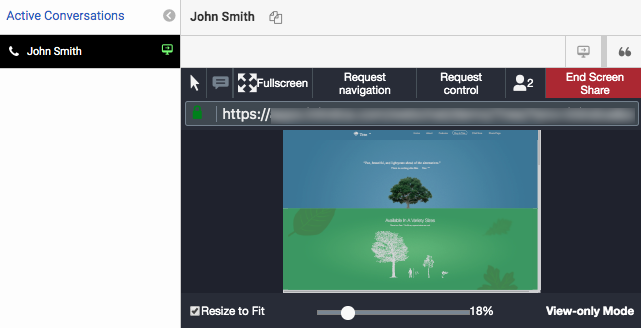
- 코브라우징 세션을 종료하려면 화면 공유 종료. 고객은 공동 탐색 세션을 종료할 수도 있습니다.
웹 메시징 및 웹 채팅 상호 작용
- 웹 채팅 또는 웹 메시지 창에서 화면 공유 시작을 클릭합니다.
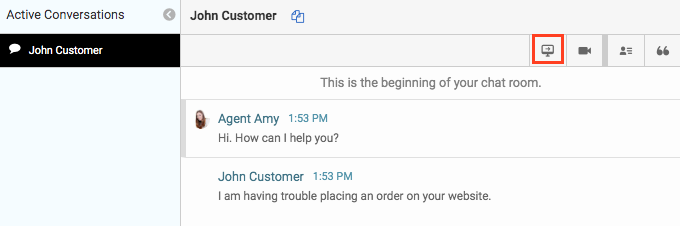
- 고객이 화면 공유 요청을 받습니다. 고객은 수락하거나 거절할 수 있습니다. 참고: 고객이 제한 시간이 경과하기 전에 수락하거나 거부하지 않으면 요청이 사라집니다. 관리자가 제한 시간을 설정합니다.
그런 다음 코브라우징 세션이 시작됩니다. 고객의 화면을 볼 수 있습니다. 세션이 활성 상태임을 나타내는 화면 공유 아이콘이 클라이언트의 상호 작용에 나타납니다.
참고: 통화 기록에 대한 액세스 권한이 없는 경우, 상호작용 로그 상호작용에는 나타나지 않습니다.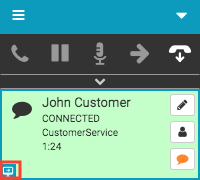
-
제어를 요청하거나 탐색을 요청할 수 있습니다.
-
요청 제어를 사용하면 고객의 브라우저에서 웹 페이지를 제어할 수 있습니다. 클릭하면 요청 제어, 고객은 웹페이지를 제어할 수 있도록 허용하라는 요청을 받습니다. 웹 페이지 제어를 종료하려면 릴리스 제어.
-
탐색 요청을 사용하면 고객의 브라우저에 새 웹사이트 주소를 입력할 수 있습니다. 클릭하면 탐색 요청, 새 웹페이지 주소를 입력합니다. 그런 다음 고객은 새 웹 페이지로 이동할 수 있도록 허용하라는 요청을 받습니다. 고객은 수락하거나 거절할 수 있습니다.
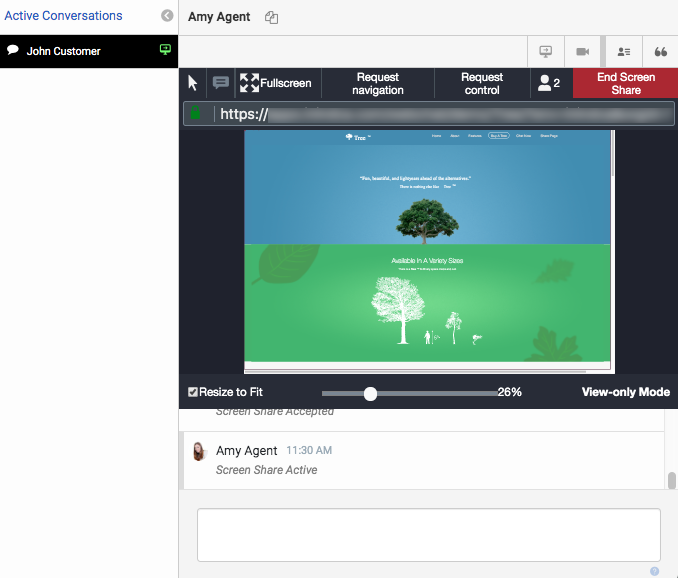
-
- 코브라우징 세션을 종료하려면 화면 공유 종료. 고객은 공동 탐색 세션을 종료할 수도 있습니다.
통합에 대한 자세한 내용은 다음을 참조하십시오. Genesys Cloud 브라우저 확장 프로그램 정보, Genesys Cloud Embeddable Framework 정보, Salesforce용 Genesys Cloud 정보, 그리고 Zendesk용 Genesys Cloud 정보.

